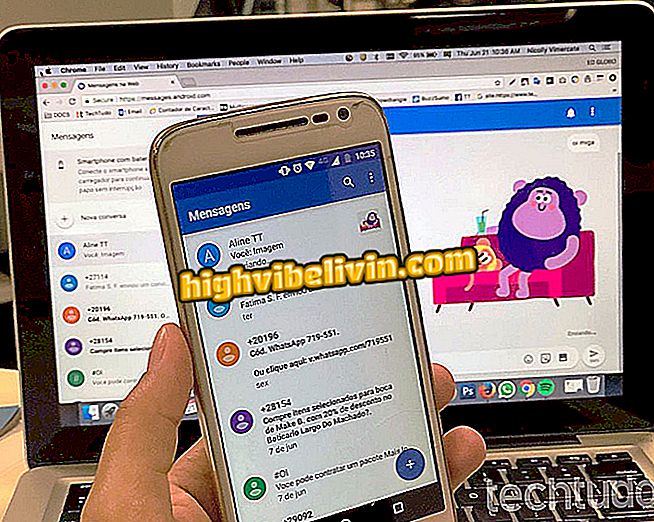Kaip naudoti „Cloudflare DNS 1.1.1.1“ kompiuteryje
1.1.1.1 yra naujo „Cloudflare DNS“ serverio adresas, kuris žada paspartinti svetainių atidarymą naršyklėje. Palyginti su „Google“ ir „Cisco“ sprendimais, kompanija siūlo daugiau greičio atidaryti tinklalapius kompiuteryje. Be to, jis žada, kad kas 24 valandas bus pašalintos naudotojų istorijos, kartu išlaikant aplankytų svetainių slaptumą. Paslauga yra nemokama, tačiau, norint pradėti darbą, kompiuteryje reikia rankiniu būdu sureguliuoti. Skaitykite pamoka apie tai, kaip konfigūruoti „Windows“ prisijungti prie interneto naudojant „Cloudflare DNS“ ir padaryti navigaciją greičiau.
DNS yra paslauga, kuri veikia kaip svetainės pavadinimų ir IP vertėjas. Kai adreso juostoje įrašysite www.techtudo.com.br, mašinoje sukonfigūruotas DNS serveris yra atsakingas už serverio, atitinkančio pageidaujamą puslapį, suradimą. Kuo greičiau serveris veikia, tuo greičiau bus atidaryta svetainė.
Nepaisant greitesnių DNS serverių teikiamo pranašumo, nedaugelis vartotojų keičiasi kompiuteriu ir mobiliuoju telefonu sukonfigūruota paslauga. Paprastai jūsų interneto paslaugų teikėjas paliks jūsų serverį įjungtą pagal nutylėjimą. Tai yra alternatyvos, pvz., „OpenDNS“, „Cisco“ ir „Public DNS“. „Cloudflare“ dabar yra perspektyvus trečiasis kelias, kuriame žada daugiau duomenų greičio ir privatumo. Štai kaip nustatyti paslaugą „Windows 10“ kompiuteryje.
Kaip naudoti „Cloudflare DNS“ mobiliajame telefone

„Cloudflare“ žada greitą aptarnavimą ir išsaugo vartotojo privatumą
1. Atidarykite meniu Pradėti ir spustelėkite apatiniame kairiajame kampe esančią įrankių piktogramą, kad atidarytumėte nustatymus.

Prieiga prie „Windows 10“ nustatymų
2. Pasirinkite „Tinklo ir interneto“ meniu, kurį nurodo pasaulis.

Prieiga prie interneto nustatymų kompiuteryje su „Windows 10“
3 veiksmas. Kairiajame meniu spustelėkite „Status“. Tada skyriuje „Pakeisti tinklo nustatymus“ pasirinkite „Pakeisti adapterio parinktis“.

Pakeiskite tinklo adapterio nustatymus
4 žingsnis. Dešiniuoju pelės mygtuku spustelėkite elementą, kuriame yra jūsų „Wi-Fi“ tinklo pavadinimas (įsitikinkite, kad kompiuteris prijungtas) ir atidarykite ypatybes.

Prisijunkite prie tinklo adapterio savybių
5 veiksme. Sąraše „Šis ryšys naudoja šiuos elementus“ pasirinkite „Protokolo IP versija 4“ ir spustelėkite žemiau esantį mygtuką „Ypatybės“.

Prieiga prie IPv4 ypatybių kompiuteryje
6 langas. Lango apačioje pažymėkite parinktį „Naudoti šiuos DNS serverio adresus“ ir įveskite 1.1.1.1 ir 1.0.0.1 pageidaujamuose ir alternatyviuose DNS serverio laukuose, kaip parodyta žemiau esančiame paveikslėlyje. Pabaigoje spustelėkite „Gerai“, kad užbaigtumėte sąranką.
Nuo šiol jūsų naršyklė turėtų greičiau atidaryti svetaines ir užtikrinti saugų duomenų saugumą.
Kaip išspręsti problemas, mažinančias interneto greitį? Atraskite forume.

Internetas visame name? Susipažinkite su D-link rinkiniais, pristatytais CES 2017